Если вы хотите создать свой собственный сайт, но не имеете опыта веб-разработки, Tilda может быть отличным выбором для вас. Tilda ⎼ это платформа для создания веб-сайтов, которая предлагает простой и интуитивно понятный инструмент для создания и настройки сайтов без необходимости кодирования.
- Шаг 1⁚ Регистрация и вход на Tilda
- Шаг 2⁚ Создание нового проекта
- Шаг 3⁚ Изменение и настройка контента
- Шаг 4⁚ Настройка SEO и оптимизация
- Шаг 5⁚ Публикация вашего сайта
- Подготовьте свой сайт к публикации
- Этот домен связан
- Сценарии публикации
- КАК СОЗДАТЬ САЙТ САМОМУ | 💓 За 45 минут | Без знаний программирования. Тильда/Tilda
Шаг 1⁚ Регистрация и вход на Tilda
Первым шагом в создании сайта на Tilda является регистрация на платформе. Для этого откройте официальный сайт Tilda (https⁚//tilda.cc/) и нажмите на кнопку «Зарегистрироваться». Заполните необходимые поля, чтобы создать учетную запись на Tilda.
После регистрации вы можете войти на свою учетную запись, используя созданные данные – электронную почту и пароль.
Шаг 2⁚ Создание нового проекта
После успешного входа на Tilda вас перенаправит на страницу вашей панели управления. Чтобы создать новый проект, нажмите на кнопку «Создать проект» или «Новый проект».
Выберите шаблон для вашего сайта из библиотеки Tilda. Вы можете выбрать шаблон, основываясь на вашей тематике сайта или просто выбрать наиболее подходящий лейаут для вашего контента.
Шаг 3⁚ Изменение и настройка контента
После выбора шаблона, вы перейдете на страницу редактирования, где можете изменить контент, добавить свои изображения, текст и видео. Тильда предлагает редактор, в котором вы можете визуально изменять свой сайт и его элементы.
Чтобы изменить текст, щелкните на текстовом блоке и введите свой текст. Чтобы добавить изображение или видео, выберите соответствующий блок и загрузите необходимые файлы с компьютера.
Вы также можете настроить стилизацию вашего сайта и добавить блоки с дополнительным функционалом, используя панель инструментов Tilda.
Шаг 4⁚ Настройка SEO и оптимизация
Создание сайта также включает настройку SEO и оптимизацию, чтобы ваш сайт был удобным для поисковых систем и привлекал больше посетителей.
Tilda позволяет вам настроить мета-теги, заголовки, описания страниц и другую мета-информацию для каждой страницы вашего сайта. Это поможет поисковым системам правильно индексировать ваш сайт и увеличить его видимость в поисковой выдаче.
Шаг 5⁚ Публикация вашего сайта
Когда вы завершили работу над своим сайтом и удовлетворены результатом, настало время опубликовать его в Интернете. На панели инструментов Tilda нажмите на кнопку «Опубликовать» или выберите опцию «Настройки» и затем «Опубликовать».
Вам будет предоставлена возможность выбрать домен для вашего сайта (например, вашим сайтом может стать www.example.com), настроить настройки доступности и выбрать тип публикации (открытый доступ, пароль или приватный доступ).
После этого Tilda опубликует ваш сайт и предоставит вам ссылку, по которой вы сможете просматривать ваш сайт в Интернете.
Вот и все! Теперь у вас есть свой собственный сайт, созданный с помощью Tilda. Вы можете редактировать, модифицировать и обновлять его по мере необходимости, используя инструменты и функционал Tilda.
На мобильных устройствах теперь есть пошаговая анимация. Обновления включают в себя следующие функции. Сначала настройте анимацию рабочего стола. Затем вы можете адаптировать свой сайт к меньшим размерам экрана. Это позволит вам поддерживать интерес и привлекать посетителей на любом устройстве.
Подготовьте свой сайт к публикации
Страницы были созданы. Осталось только опубликовать сайт, подключиться к своему домену и проверить все настройки.
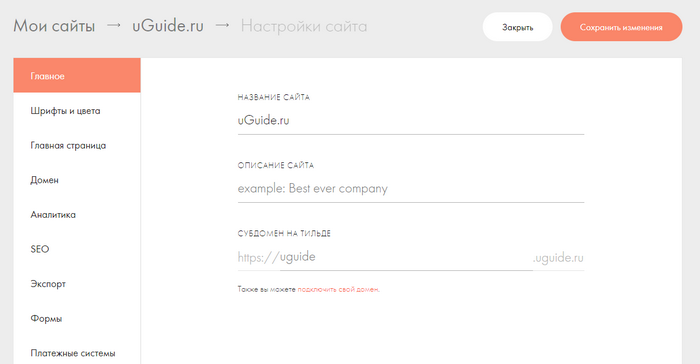
Когда вы создаете сайт, вы вводите только имя. Необходимо заполнить другие поля. Для этого нажмите на «Настройки сайта». Откроется окно «Настройки сайта». Затем выполните следующие действия:
- В разделе «Главная» добавьте описание вашего сайта. Когда вы делитесь ссылкой через социальные сети или коммуникационные сервисы, эта информация будет отображаться. Чтобы выбрать, какой сайт вы хотите открыть, перейдите на главную страницу при открытии нового сайта. Вот дополнительная информация о том, как связать домен с вкладкой «Домен». Подключите инструменты Yandex или Google к нашей вкладке Analytics. Вы можете указать номер счетчика в шкафу. Чтобы предоставить Tilda Publishing полный доступ, нажмите кнопку «Подключиться». На вкладке «SEO» нажмите «Просмотр». Мастер проанализирует все страницы и даст рекомендации по оптимизации. Яндекс.Вебмастер может быть подключен к Google Search Console. Убедитесь, что на каждой странице отображаются заголовки и колонтитулы, которые вы создали. Это важно при работе с несколькими сайтами. Вы можете загрузить Favicon из вкладки «Еще» или значок Tilda, изменить цвет (Platform Label Items) или указать, что страница 404.
Эти настройки будут необходимы, прежде чем вы сможете опубликовать свой сайт. Вам может потребоваться изменить настройки в зависимости от того, что вы делаете. Можно добавить варианты оплаты для интернет-магазинов и сотрудников для сайтов с большим количеством пользователей.
Этот домен связан
Платные тарифные планы позволяют добавлять домены на ваш сайт. Вам нужно будет зарегистрировать домен на других сайтах. Чтобы связать запись с вашим сайтом, необходимо создать учетную запись A.
Служит в качестве поддомена для домена с www., создать еще одну запись A по адресу 185.15.312.123.36.
После добавления записей в настройки домена, перейдите в Tilda и введите имя. Обновление записей занимает от 3 до 24 часов.
Сценарии публикации
Tilda предлагает 7 вариантов публикации. Все зависит от того, какой у вас тарифный план.
Вы можете опубликовать свой проект в веб-домене третьего уровня.тильда.ws. Весь контент хранится в Tilda Hosting. Tilda hosting создает полнофункциональный сайт, доступный для всех пользователей. Вы можете опубликовать ссылку на свой сайт в социальных сетях или коммуникационных платформах. Страницы вашего сайта будут отображаться в результатах поиска, если они оптимизированы под определенные ключевые термины.
Для личного плана вы можете установить ссылку на домен второго уровня. Это точно так же, как опубликовать свой план бесплатно. Сайт не будет иметь дизайнерских названий и будет оригинальным.
Другим вариантом является ссылка на поддомен. Возможно, сайт электронной коммерции уже существует, и вы хотите создать проект модного бренда. Вы создаете поддомен, подобно специальному.myshop.ru. Затем поддомен привязывается к вашей учетной записи Tilda. После обновления записей DNS поддомен будет содержать все содержимое, созданное конструктором сайтов. В обоих этих случаях все данные хранятся на сервере Tilda.
Экспорт кода включен в бизнес-план. Это позволяет вам включить любую из этих опций публикации. На выбор предлагается четыре варианта. Вы можете выбрать один из четырех вариантов.
- Tilda поможет вам организовать дизайн и позволит скопировать его на свой сайт. Загрузите весь проект или только его часть. Вы также можете интегрировать весь проект. Этот вариант является более продвинутым. Tilda позволяет создавать и экспортировать контент. Вы можете создать HTML-дизайн с элементами, которые похожи на внешний вид и стиль вашего основного сайта. Более сложным подходом является автоматическая интеграция с использованием API. Tilda позволяет создавать и публиковать контент. Контент будет отображаться на сайте так, чтобы соответствовать дизайну. Веб-разработчики необходимы для того, чтобы сделать это возможным. Этот же плагин может быть интегрирован в сайты WordPress. Эта интеграция упрощается с помощью расширения Tilda.
Наиболее распространенным сценарием является публикация сайта в домене второго уровня. Когда вы нажмете кнопку «Опубликовать», ваш сайт будет отображаться по адресу, который вы указали в настройках.
Вы можете опубликовать каждую страницу отдельно. Каждая страница может быть отредактирована после публикации. Каждая страница может быть отредактирована после публикации. Однако изменения будут автоматически сохранены, но не будут отображаться до тех пор, пока вы не нажмете кнопку «Опубликовать».
Сайт Tilde легко настроить. В течение нескольких часов вы сможете подготовить свое портфолио и веб-сайт для публики. Сайт с множеством страниц и необычными анимационными эффектами потребует больше времени.
Powerful Zero Block — это инструмент, который разработчики могут использовать для создания интерактивных веб-сайтов с уникальным внешним видом и потрясающей анимацией. Чтобы создавать привлекательные функциональные блоки, вы должны обладать необходимыми навыками. В справке Tilda содержится видеоурок, объясняющий основные операции. Если нет времени на обучение, в качестве отправной точки можно использовать стандартные блоки, если создание сайта и на этом этапе вызовет сложности, то лучше обратиться к профессионалам. Анимации также можно найти в стандартных блоках, хотя они не такие забавные, как в нулевом блоке.
Tilda предлагает бесплатные инструменты, которые вы можете использовать, но они не рекомендуются для сложных сайтов или новых сайтов. Все функции могут быть доступны при наличии персонального плана. Однако бизнес-план необходим, если вы хотите экспортировать код или создать несколько сайтов.







